Autor:
Peter Berry
Fecha De Creación:
18 Agosto 2021
Fecha De Actualización:
12 Mayo 2024
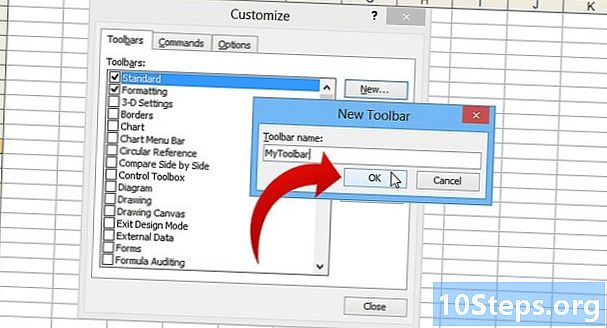
Contenido
- etapas
- Método 1 Asignar una macro a un botón en Excel 2003
- Método 2 Asignar una macro a un botón en Excel 2007
- Método 3 Asignar una macro a un botón en Excel 2010
- Método 4 Asignar una macro a un botón en Excel 2013
Las macros de Excel automatizan tareas repetitivas y le ahorran tiempo. Al asignar una macro a un botón personalizado, puede ahorrar aún más tiempo. Solo un clic para ejecutar la macro.
etapas
Método 1 Asignar una macro a un botón en Excel 2003
- seleccionar Herramientas → Personalizar.
-

Seleccione longlet Barra de herramientas. -

Haga clic en nuevo. -

Nombra la nueva barra de herramientas. -
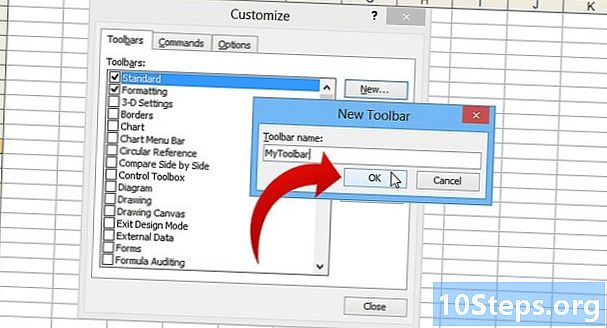
seleccionar bueno. -
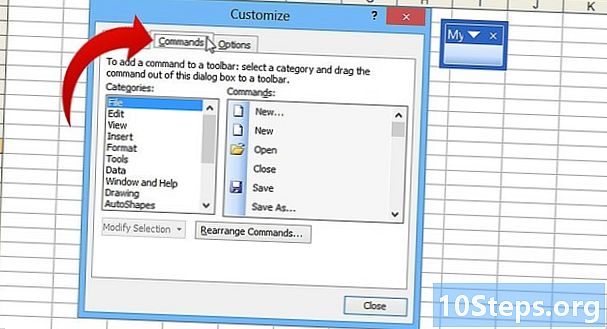
Seleccione longlet comandos. -
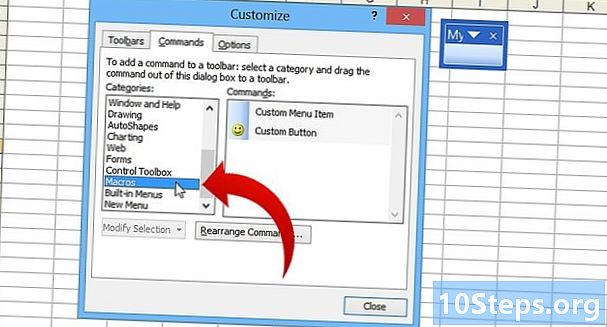
Haga clic en macros. Seleccione la opcion macros en la lista de la izquierda. -

Crea un nuevo botón. Seleccione y arrastre el ícono de opción Personaliza el botón de la lista a la derecha a la nueva barra de herramientas. El nuevo botón estará representado por un ícono sonriente. -

Haga clic derecho en el nuevo botón. -

Renombrar el botón. Puede cambiar el nombre del botón como desee o mantener el nombre predeterminado. -

Cambia la imagen del botón. Seleccione la opcion Editar imagen del botón luego modifique la imagen del botón o déjelo también. El editor de botones tiene opciones similares a las de Windows Paint. -
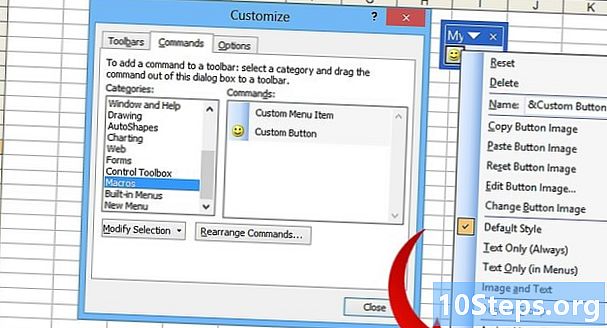
seleccionar Asignar una macro. -

Elija una macro de la lista. -

Prensa bueno. -

Cierra la ventana. seleccionar cerca en la ventana de personalización.
Método 2 Asignar una macro a un botón en Excel 2007
-

Abra Excel 2007. Seleccione la flecha pequeña que apunta hacia abajo en la barra de herramientas de acceso rápido. -
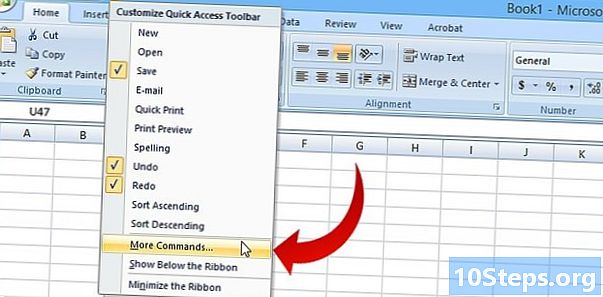
Seleccione la opcion Más pedidos. -

Haga clic en macros. Haga clic en macros en la lista etiquetada Elige pedidos de. -
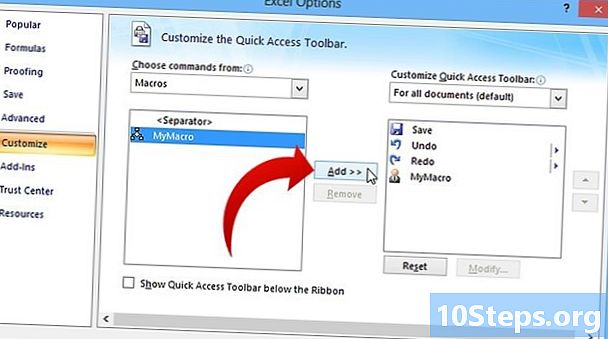
Elige una macro. Elija una macro en la columna izquierda y seleccione Agregar un botón. -

Haga clic en Modifica el botón. Haga clic en la macro que acaba de agregar y seleccione Modifica el botón. -

Cambia el botón. Seleccione una imagen para representar su macro e ingrese un nombre en el campo Nombre para mostrar luego seleccione bueno.
Método 3 Asignar una macro a un botón en Excel 2010
-

Abra Excel 2010. Comprobar si longlet revelador aparecerá. Esta pestaña se encuentra en el menú de la cinta en la parte superior de la ventana de Excel. Si no ve la pestaña, siga las instrucciones a continuación para que aparezca.- seleccionar Archivo → Opciones → Personalizar cinta de opciones
- Marca la casilla revelador en la seccion Pestañas principales luego haga clic bueno.
-
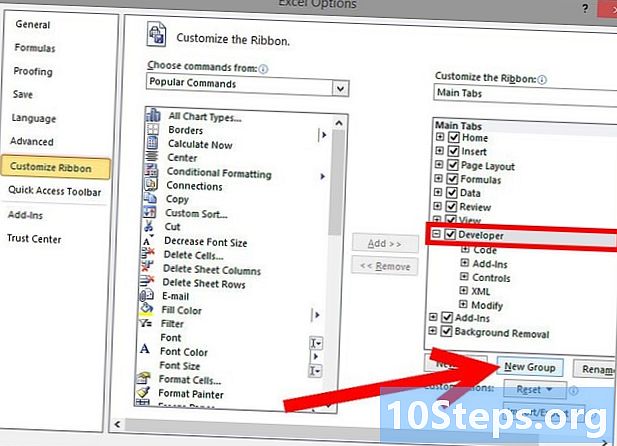
Agrega un nuevo grupo. Haga clic en Nuevo grupo subrayando revelador para crear un grupo personalizado para el comando o botón que creará. -
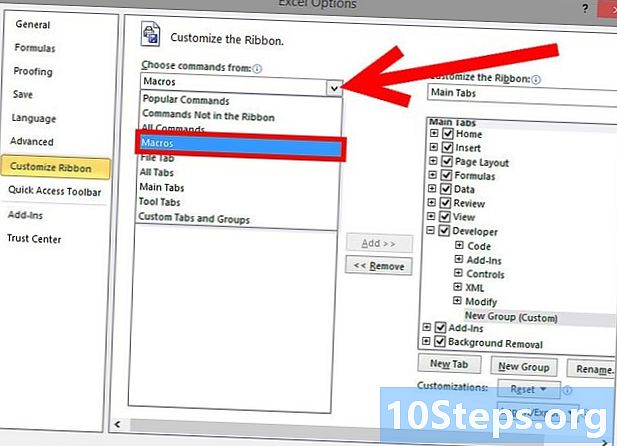
Elige el orden. Todavía en el menú Personaliza la cinta, seleccione el menú desplegable para elegir un comando. Haga clic en la opción macro. Todas sus macros se mostrarán en el menú de la izquierda. -

Elige una macro. Elija la macro de su elección para crear un botón (verifique si el grupo recién agregado está resaltado para que sepa que la macro se ha agregado cuando aparece debajo del grupo). -

Personaliza el botón. Haga clic derecho en el botón y luego haga clic Reelegir. -
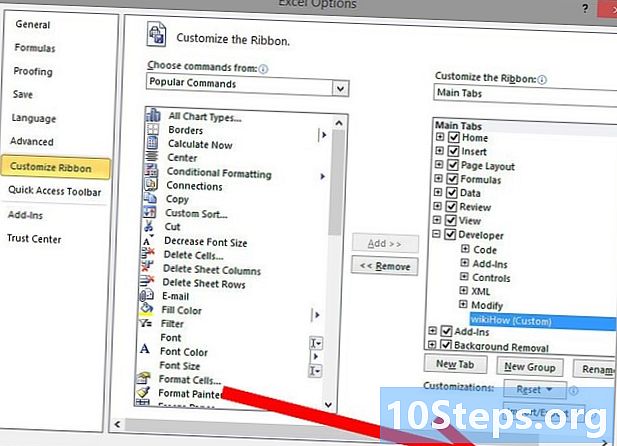
seleccionar bueno cuando haya finalizado.
Método 4 Asignar una macro a un botón en Excel 2013
-
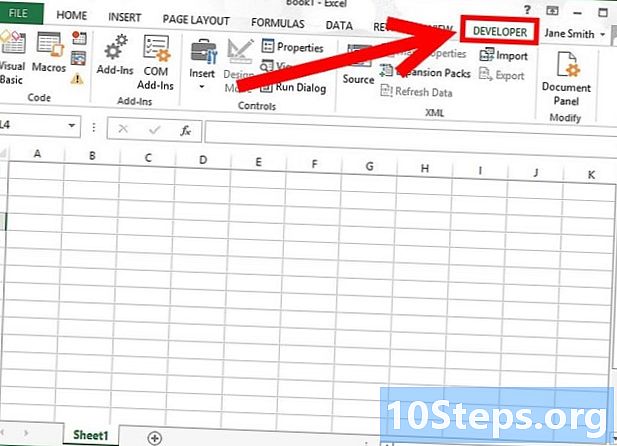
Abrir Excel 2013. Comprobar si longlet revelador aparecerá. Esta pestaña debe estar en el menú de la cinta en la parte superior de la ventana de Excel. Si esto no aparece, siga las instrucciones a continuación para que aparezca.- Haga clic en Excel → Preferencias → Cinta de opciones (menores Compartir y confidencialidad).
- En el menu Personalizar, marque la casilla junto a la pestaña revelador luego haga clic bueno.
-

Seleccione longlet revelador entonces la opción botón. Licencia de la opción botón esta bajo Cheques de formulario en el pie de página reveladory parece un botón rectangular. -
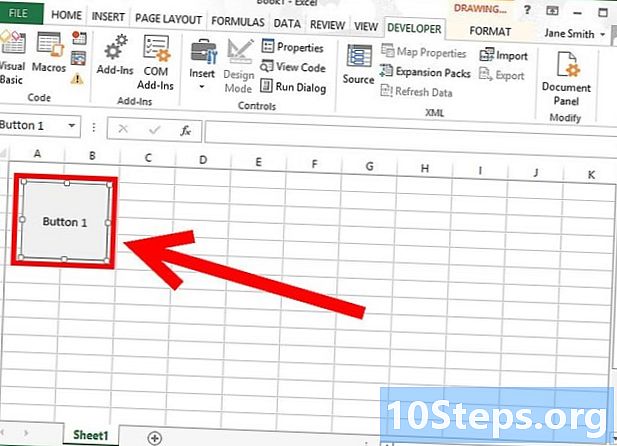
Posiciona el botón. Coloque el cursor donde desee mover el botón y luego arrastre para elegir el tamaño del botón. El botón puede ser pequeño o grande según sus necesidades. Después de colocar el botón, puede moverlo si lo desea. -

Asignar una macro al botón. Después de colocar el botón, se le pedirá que asigne una macro. Elija la macro que prefiera y seleccione bueno.- Si no sabe qué es una macro o cómo crearla, lea más sobre ella. Antes de asignar una macro a un botón, primero debe crear la macro.
-
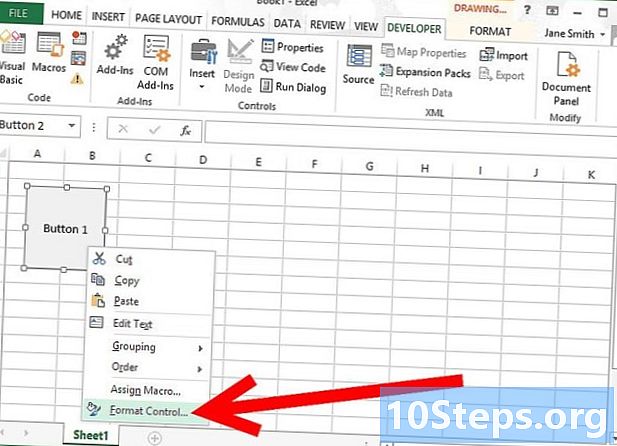
Formatear el botón. Haga clic derecho en el nuevo botón creado y haga clic Control de formato. Haga clic en Propiedades → No mover ni cambiar el tamaño con celdas → Aceptar. Esto mantendrá el tamaño y la posición del botón. Si no elige esta propiedad, el tamaño y la posición del botón cambiarán si agrega, elimina o mueve celdas. -

Dale un nombre al botón. Modifique la e del botón para cambiarle el nombre.

- Use el método dExcel 2003 para versiones anteriores a Excel 2003.
- En Excel 2003 y versiones anteriores, puede agregar un botón de macro a una barra de herramientas existente.
- Si lo desea, puede crear un acceso directo en el cuadro de diálogo. Esto te permitirá ir más rápido y ahorrar tiempo.
- Las versiones anteriores a Excel 2003 pueden tener una interfaz diferente, por lo que el método dExcel 2003 puede no ser exactamente el mismo para estas versiones.
- Si desea una imagen de botón distinta de la que ofrece Excel 2007, debe descargar software para modificar las interfaces de Microsoft Office.


